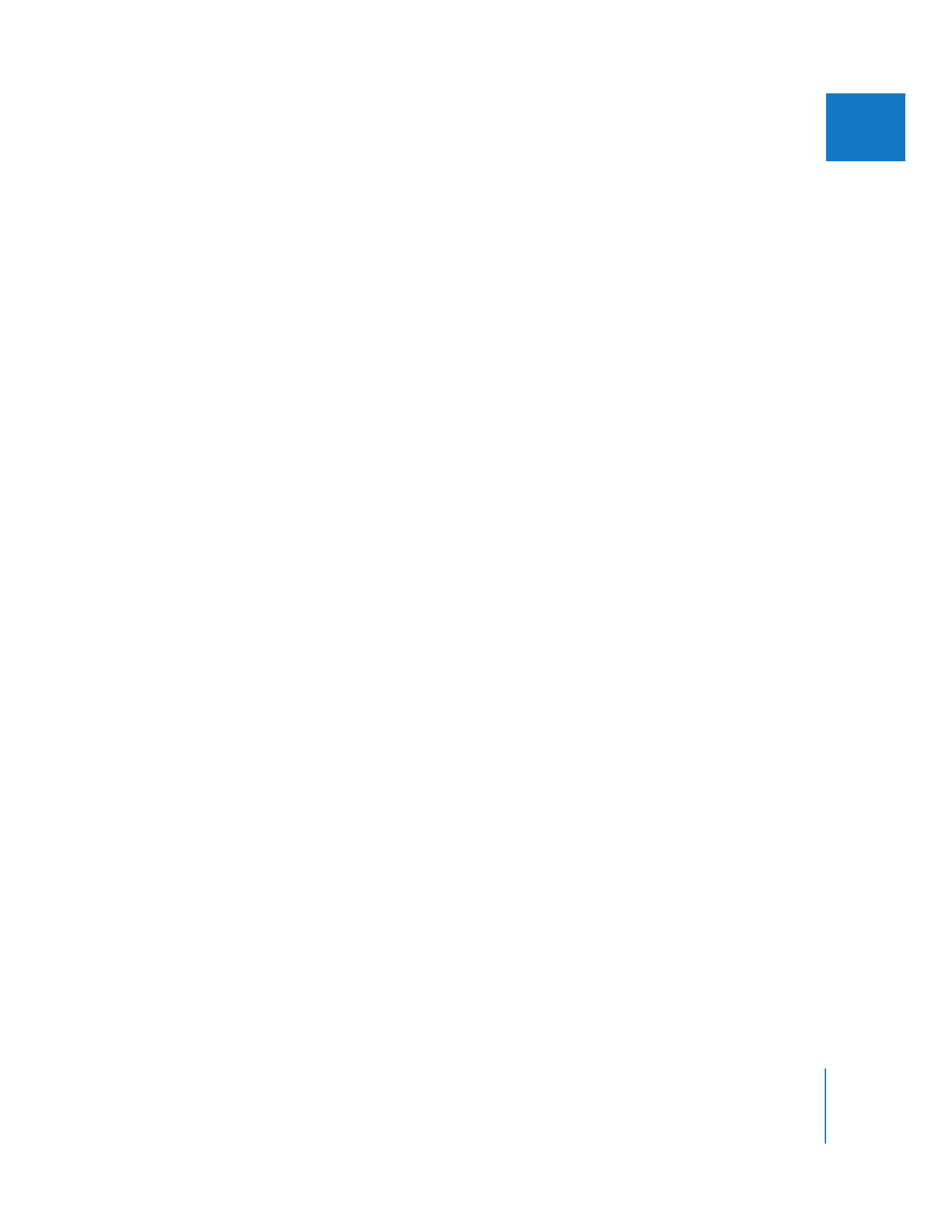
リアルタイム再生とレンダリングのどちらかを選択する
ここでは、ムービー編集の過程において、リアルタイム再生およびレンダリングを使用する段階
をいくつかの具体的な例で示します。
シーケンス内のエフェクトがすべて完全に再生される(コマ落ちのない、フル解像度の)ビデオ
を、モニタまたはテープに出力するには:
1
「タイムライン」の「
RT
」ポップアップメニューで「セーフ
RT
」モードを選択します。その横に
チェックマークが表示されます。
「セーフ
RT
」
モードでは必ず、
指定した品質レベルとフレームレートでエフェクトが再生されます。
2
「
RT
」ポップアップメニューの「再生ビデオ品質」セクションで「高」を選択します。その横に
チェックマークが表示されます。
このオプションによって、エフェクトのレンダリングが必要になる場合があります(シーケンス
内でレンダリングが必要な部分は、「タイムライン」に赤いレンダリングバーで示されます)
。
3
「
RT
」ポップアップメニューの「テープに録画」セクションで「最高品質」を選択します。その
横にチェックマークが表示されます。
以下のワークフローは一般に、ラフカットをほかの人に見せるためにテープに出力するのに使用
できるオプションです。この方法ではビデオは完璧には表示されませんが、どのようなものかを
だいたい把握できればよい場合に使用します。
エフェクトの品質に関係なく(ときおりコマ落ちが発生する)ビデオをモニタ、またはテープに
出力するには:
1
「
RT
」ポップアップメニューで「無制限の
RT
」モードを選択します。その横にチェックマークが
表示されます。
2
「
RT
」ポップアップメニューの「再生ビデオ品質」セクションで「ダイナミック」を選択します。
その横にチェックマークが表示されます。
3
「
RT
」ポップアップメニューの「再生フレームレート」セクションで「ダイナミック」を選択し
ます。その横にチェックマークが表示されます。
4
「
RT
」ポップアップメニューの「テープに録画」セクションで「再生設定を使用」を選択します。
その横にチェックマークが表示されます。
5
「ファイル」>「ビデオにプリント」と選択するか、外部ビデオ出力を有効にして、
「タイムライ
ン」から直接テープに録画します。
詳細については、
Volume
4
の第
15
章「ビデオにプリント/タイムラインから出力」を参照し
てください。
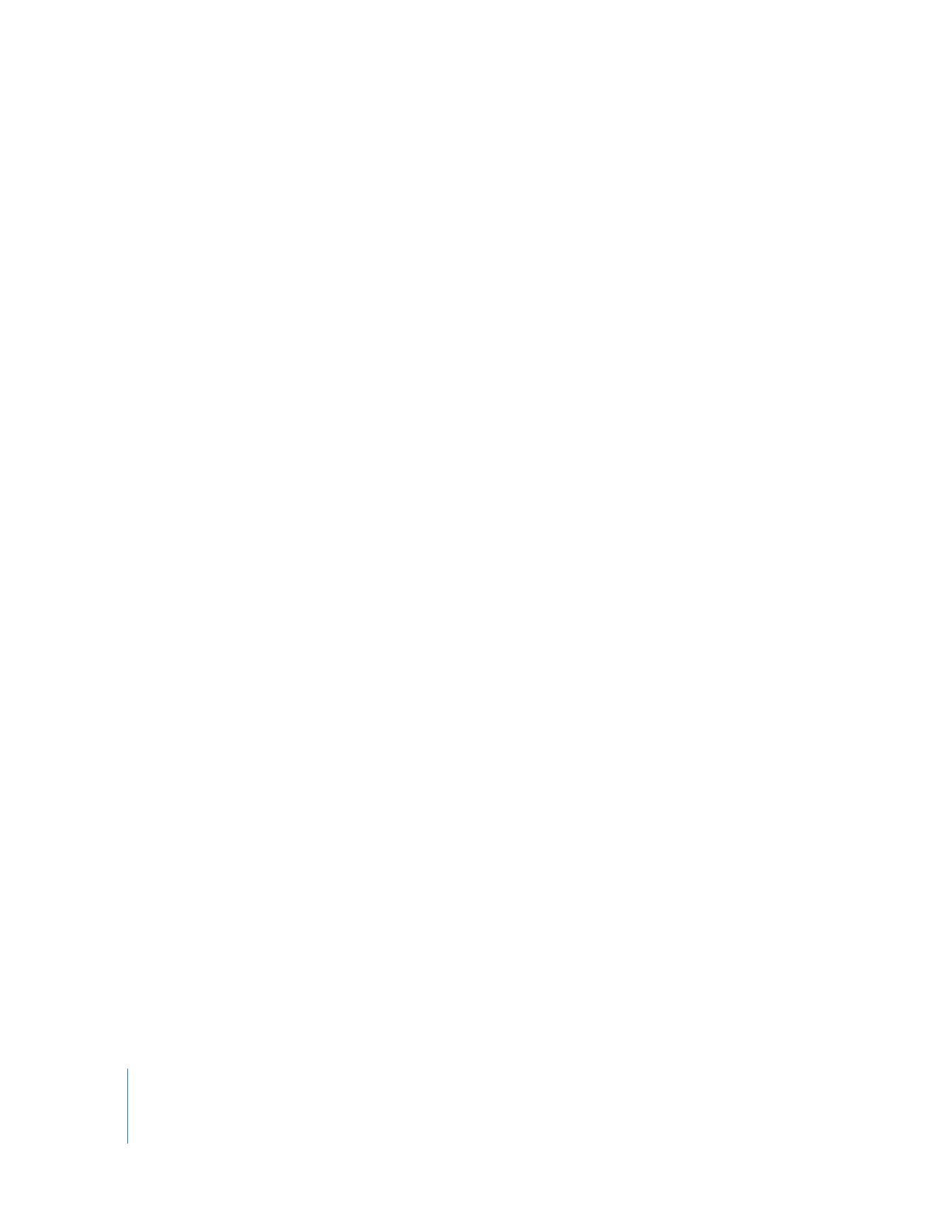
638
Part IV
リアルタイムとレンダリング